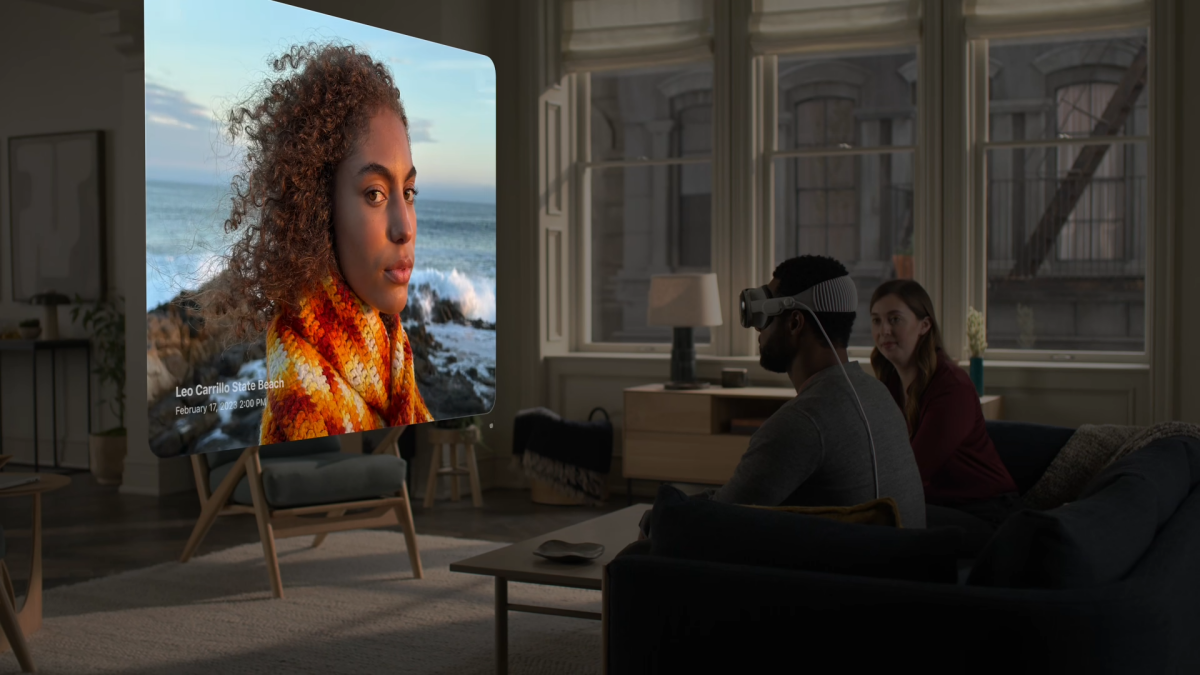Как проверить использование данных на вашем iPhone Подробное руководство
Беспокоитесь об превышении лимита на данные? Существуют многочисленные настройки, которые вы можете сделать, чтобы ваш iPhone не потреблял столько данных, как обычно.
Узнайте, как проверить использование данных на iPhone или iPad с помощью ENBLE.
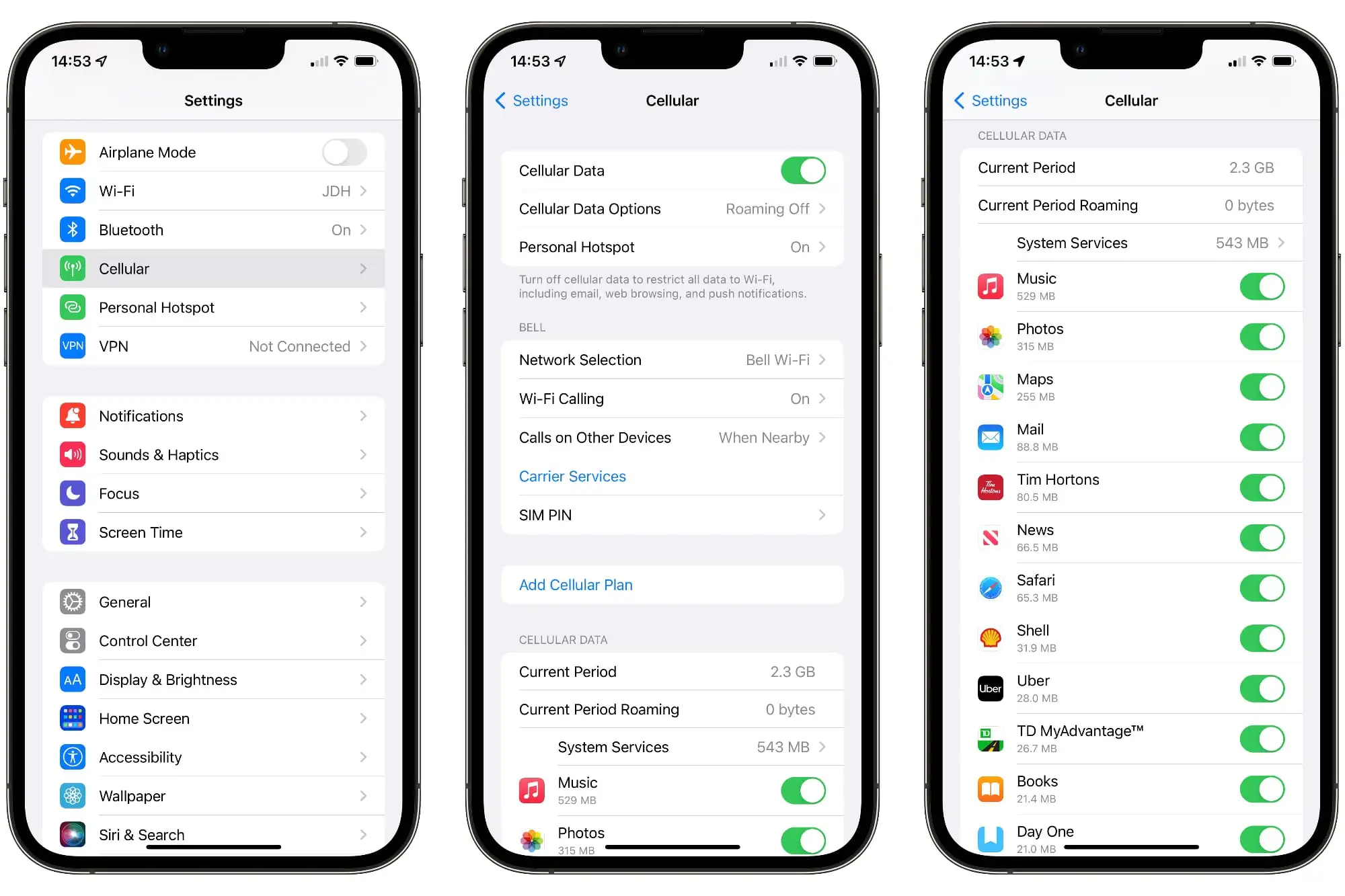
Даже с развитием “бесконечных данных”, естественно хочется следить за использованием данных на вашем iPhone. Возможно, вы беспокоитесь о превышении лимита данных и дополнительных затратах. Или, возможно, вам просто интересно, как много данных вы используете по сравнению с другими. В любом случае, осознание потребления данных является неотъемлемым в сегодняшней цифровой эпохе.
В этом исчерпывающем руководстве мы покажем вам различные способы проверки использования данных на вашем iPhone. От легкого доступа к вашим данным в настройках до использования кодов для получения информации от вашего оператора сети, у нас для вас есть все. Итак, без лишних слов, погрузимся в мир использования данных на iOS!
Содержание
- Проверить использование ваших данных
- Сбросить счетчики использования данных
- Взять легкое
- Отключить сотовые данные
- Отключить помощь Wi-Fi
- Отключить сотовые данные при путешествиях (роуминг)
- Экономия данных с режимом малого объема данных
Сложность: Легко Продолжительность: 15 минут Что вам понадобится: iPhone или iPad
Проверить использование вашей данных
Понимание использования ваших данных важно, особенно если у вас ограниченный тариф для данных. Следя за тем, сколько данных вы используете, вы можете избежать превышения лимита, что может привести к дополнительным затратам или замедлению скорости передачи данных. К счастью, iOS предоставляет встроенные инструменты, которые позволяют проверить использование данных. Вот как:
- На вашем iPhone или iPad откройте приложение “Настройки”.
- Нажмите на вкладку “Сотовая связь”. Обратите внимание, что в зависимости от вашего устройства и версии iOS она может называться “Мобильные данные” или “Сотовые данные”.
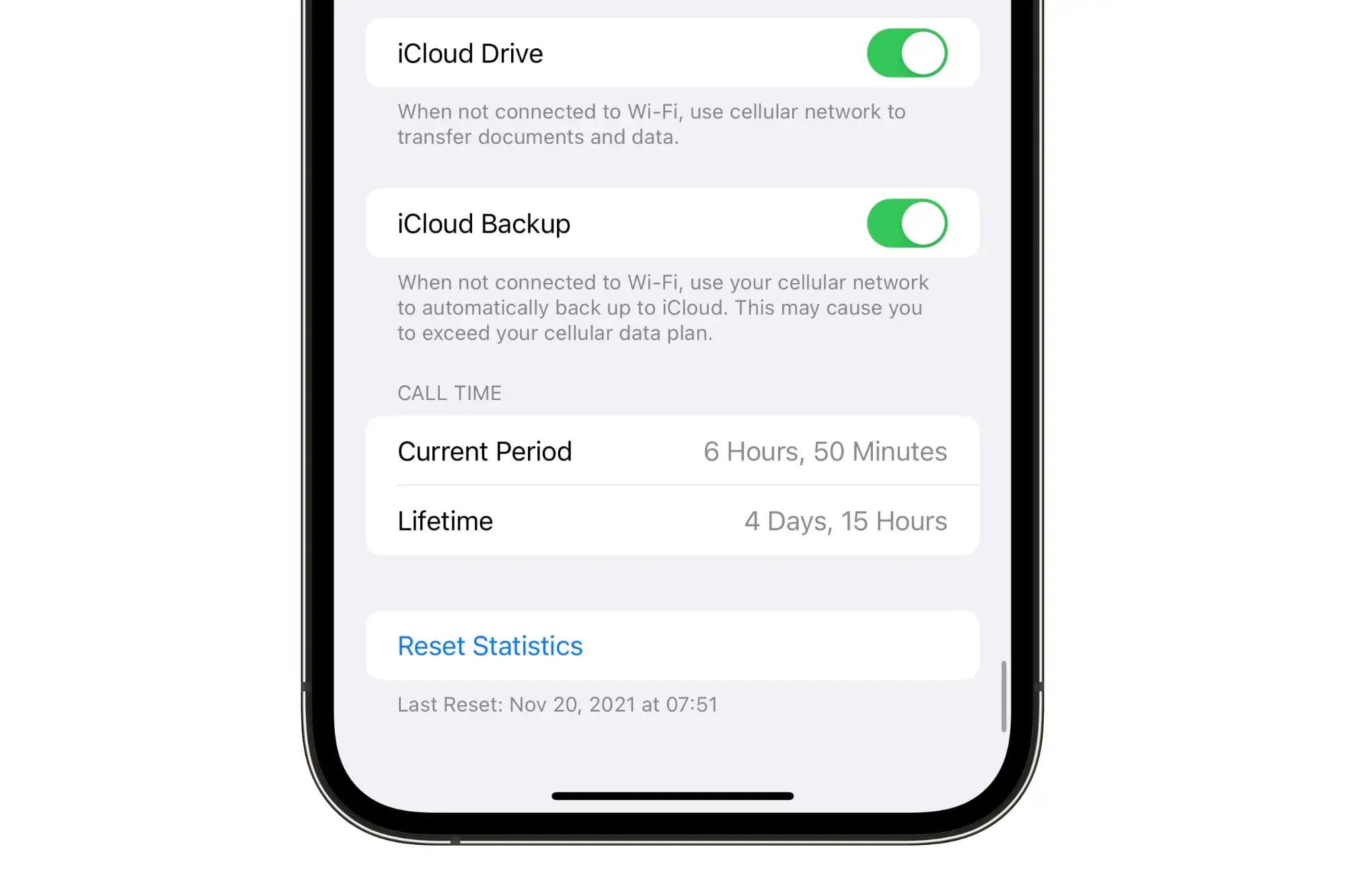
- Прокрутите вниз до раздела “Сотовые данные”.
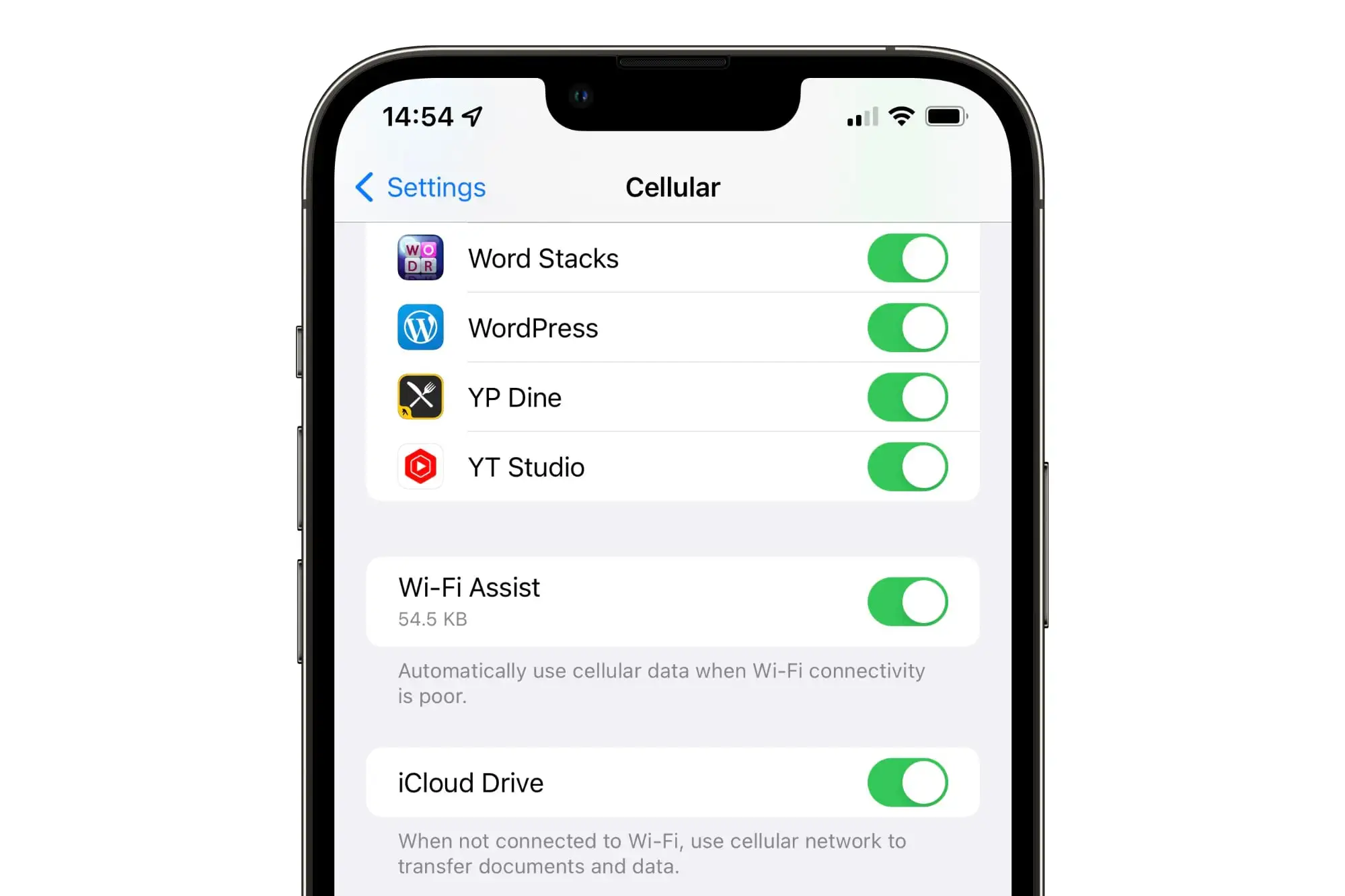
- Здесь вы найдете обзор вашего использования данных за текущий период. Он показывает общий объем использованных данных, данные, использованные в режиме роуминга (что может стоить дороже) и данные, использованные каждым приложением. Приложения отсортированы по использованию от самого большого к самому маленькому. Вы также можете отключить доступ к сотовым данным для конкретных приложений, чтобы снизить использование данных.
Сбросить счетчики использования данных
При проверке использования ваших данных вы можете задаться вопросом, как сбросить счетчики для точного отслеживания. Текущий период индикатор не сбрасывается автоматически с каждым платежным периодом, но вы можете сбросить его вручную. Вот как:
- 🖨️ 3D-путешествия Neptune 4 Max от Elegoo 🚀
- 9 лучших ноутбуков 2024 года проверены и обзоры | ENBLE
- Пакерс против 49ерс Столкновение Титанов в дивизионном раунде НФЛ
- На вашем iPhone или iPad откройте приложение “Настройки”.
- Нажмите на вкладку “Сотовая связь”.
- Прокрутите до самого низа экрана.
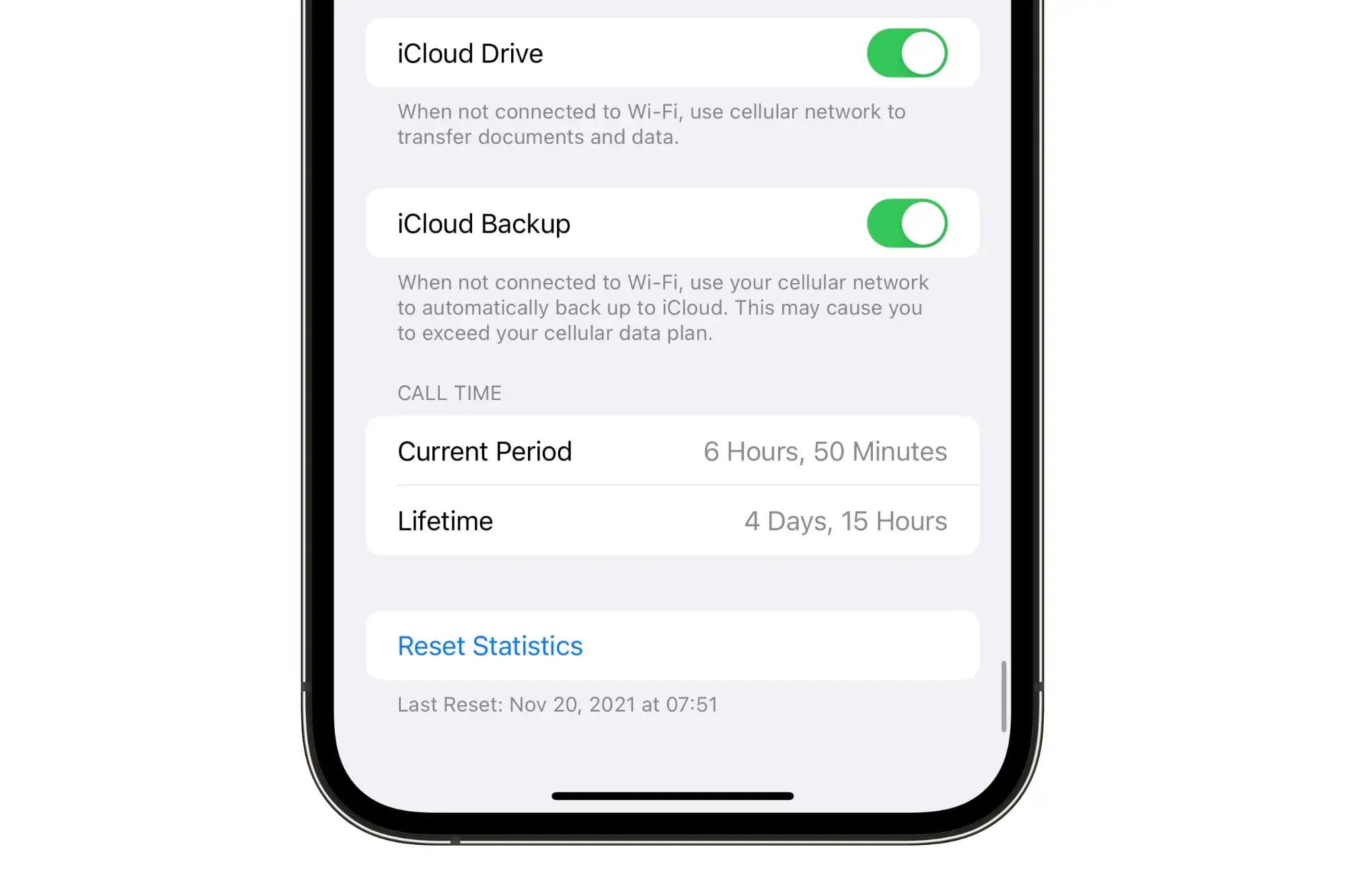
- Обратите внимание на дату и время “Последнего сброса”. Это указывает на начало текущего периода для счетчиков данных.
- Нажмите “Сбросить статистику”, чтобы очистить все счетчики данных и время разговора за текущий период. Обратите внимание, что общее время разговора связано с конкретным аппаратным обеспечением вашего iPhone и не может быть сброшено.
Звонок
Если вы предпочитаете более автоматизированный подход, вы можете получить информацию о вашем использовании данных, позвонив вашему сетевому оператору. Этот метод не требует разговора с кем-либо и все равно предоставляет необходимую информацию. Вот коды для набора в зависимости от вашего оператора:
- AT&T: Наберите *3282#, чтобы получить текстовое сообщение с информацией о вашем использовании данных и сообщениями.
- T-Mobile: Наберите #932#, чтобы получить подробности о вашем использовании данных, тарифе и важных датах.
- Verizon: Наберите #3282, чтобы получить оценку использования данных и сообщений за платежный цикл. Verizon произнесет информацию, если вы послушаете после звонка.
Отключите мобильные данные
Если вы приближаетесь к пределам своего плана использования данных, полное отключение мобильных данных может быть наилучшим вариантом. В то время как это ограничивает ваши коммуникационные возможности вне сетей Wi-Fi, это гарантирует, что вам не будут начисляться дополнительные расходы за использование данных. Вот как быстро отключить мобильные данные:
- С главного экрана iPhone или iPad, смахните вниз с правого верхнего угла (или смахните вверх снизу, если у вас iPhone с кнопкой “Home”) для доступа к Центру управления.
- Нажмите зеленую кнопку в верхнем левом панели, чтобы отключить мобильные данные. Кнопка должна стать серой.
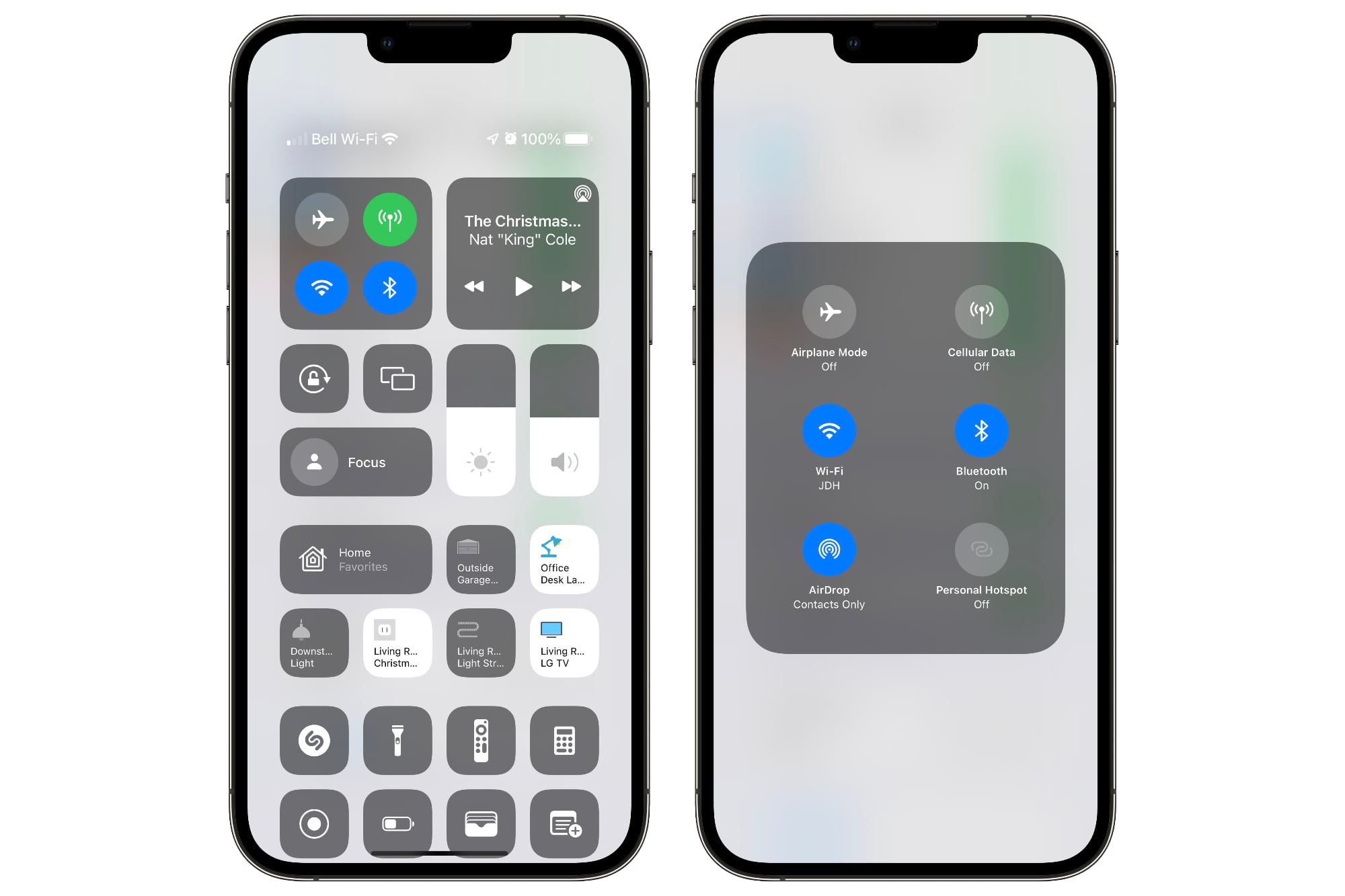
- Также можно коснуться и удерживать панель, чтобы развернуть ее и убедиться, что мобильные данные отключены.
- Повторите вышеуказанные шаги, чтобы включить мобильные данные. Кнопка должна стать зеленой, когда мобильные данные включены.
Отключите помощника Wi-Fi
В iPhone есть функция под названием Wi-Fi Assist, которая использует мобильные данные для поддержки вашего подключения Wi-Fi, когда оно работает неоптимально. Хотя в большинстве случаев эта функция не потребляет большого количества данных, она может стать проблематичной, если вы часто подключаетесь к медленным или ненадежным сетям Wi-Fi. Вот как управлять помощником Wi-Fi:
- Откройте приложение “Настройки” на вашем iPhone или iPad.
- Нажмите “Сотовая связь”.
- Прокрутите до конца экрана.
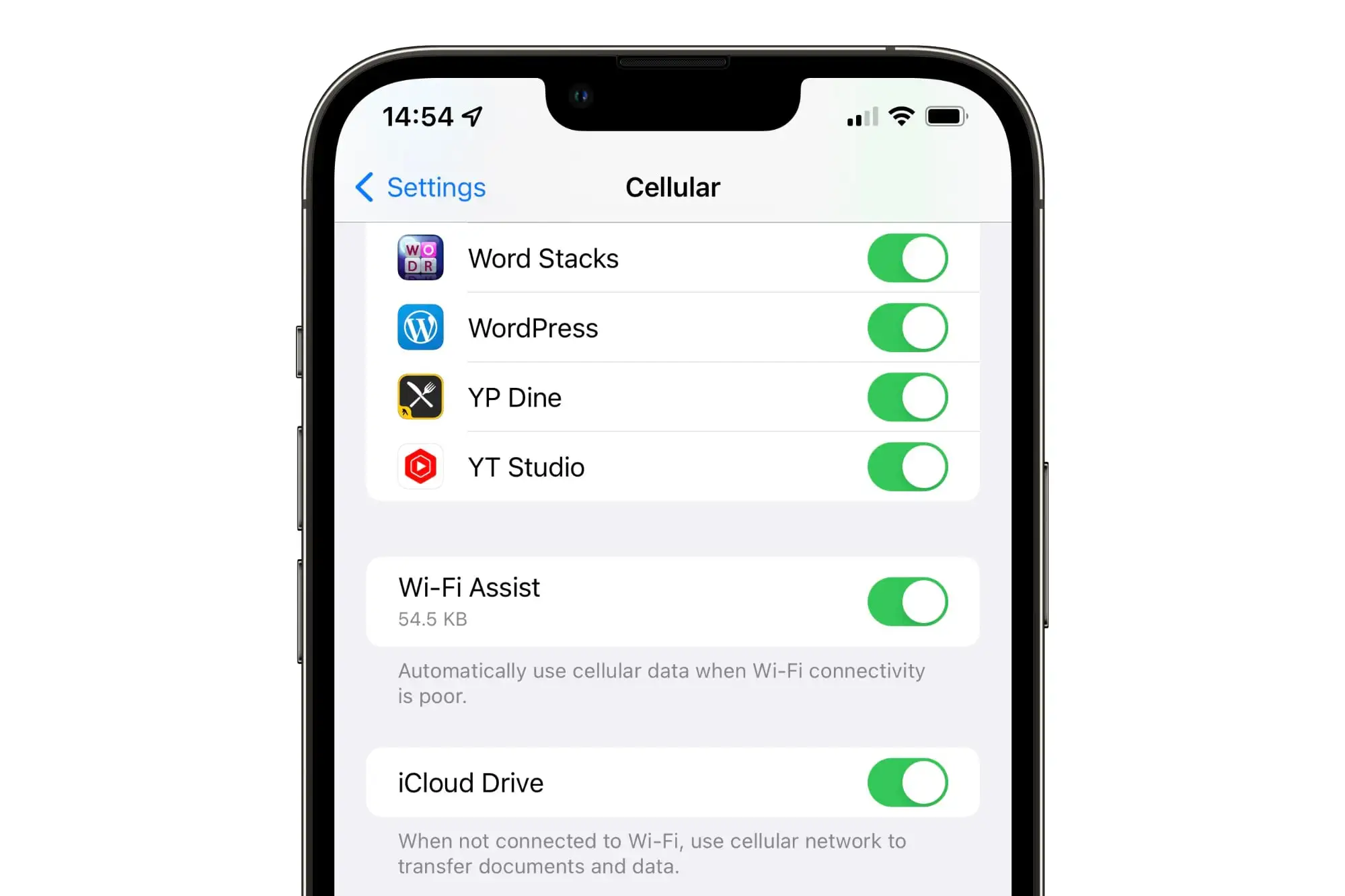
- Обратите внимание на количество использованных данных помощником Wi-Fi за текущий период. Это указывает на переключения вашего устройства с Wi-Fi на сотовую сеть.
- Если использование данных превышает желаемое значение или вы хотите предотвратить непредвиденное использование данных, отключите помощника Wi-Fi. Это гарантирует, что ваша сеть Wi-Fi останется основным источником данных.
Отключите мобильные данные при путешествии (роуминге)
Использование мобильных данных во время путешествий может быстро стать дорогим из-за роуминговых сборов. Чтобы избежать дополнительных расходов, вы можете отключить мобильные данные специально для роуминговых ситуаций. iOS может определить, когда ваше устройство находится вне сети вашего оператора и автоматически отключить мобильные данные. Вот как это сделать:
- Откройте приложение “Настройки” на вашем iPhone или iPad.
- Нажмите “Сотовая связь”.
- Обратите внимание на надпись “Опции мобильных данных” в верхней части экрана. Если там написано “Выкл. роуминг”, ваш мобильный интернет будет автоматически отключаться в роуминге.
- Если там написано “Вкл. роуминг”, нажмите на эту опцию, чтобы открыть настройки мобильных данных.
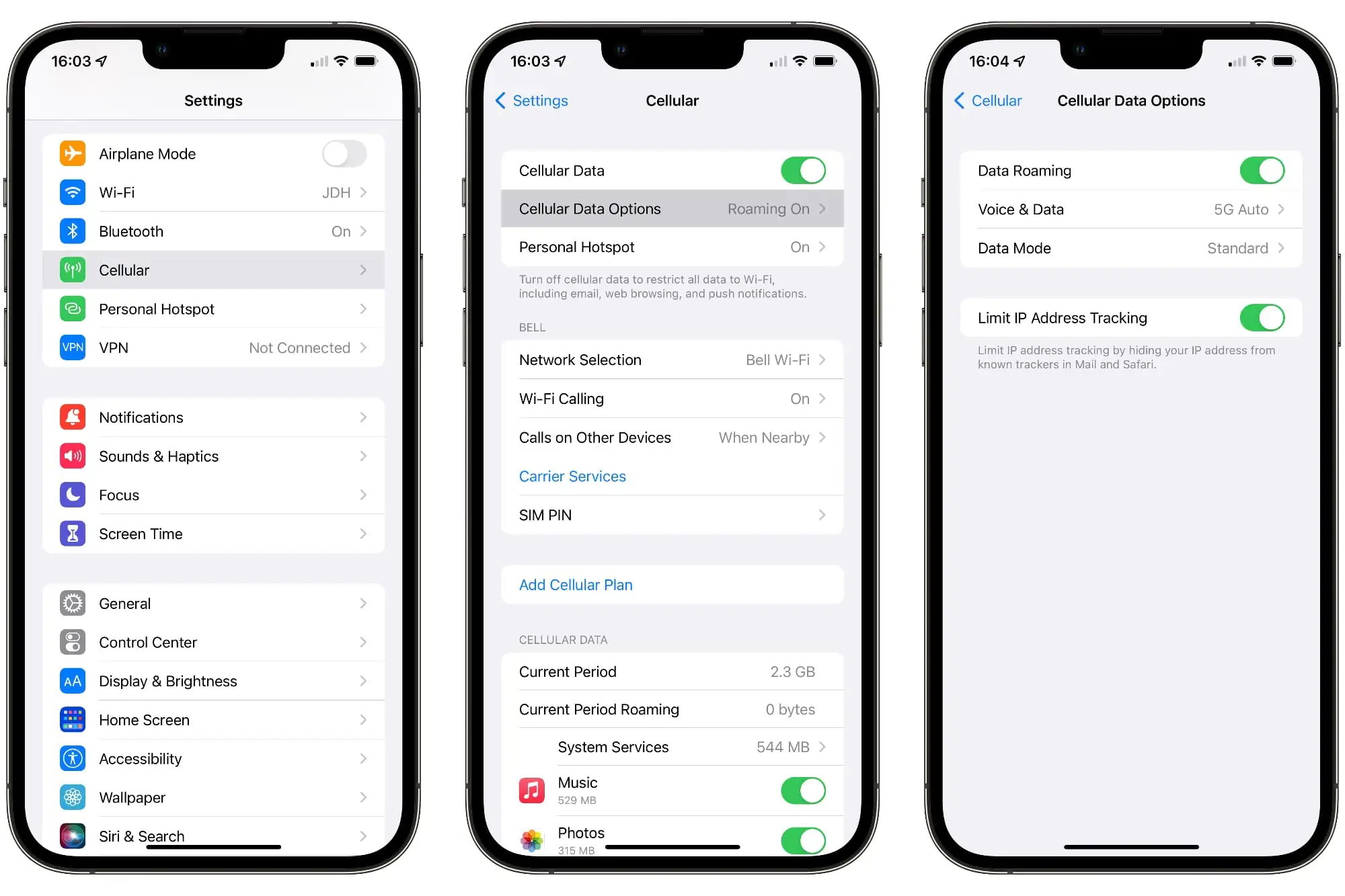
- Отключите “Роуминг данных” в верхней части экрана.
Сохранение данных с режимом “Малое использование данных”
Для тех, кто часто приближается к пределу своих трафиков, но все же хочет максимизировать использование своих данных, режим “Малое использование данных” является идеальным решением. Эта функция снижает потребление данных на устройстве и позволяет включить настройки экономии данных в различных приложениях Apple. Хотя режим “Малое использование данных” не отключает доступ к данным для приложений, он гарантирует, что они используют меньше данных. Вот как его включить:
- Откройте приложение “Настройки” на вашем iPhone или iPad.
- Нажмите “Мобильная связь”.
- Нажмите “Настройки мобильных данных”.
- Нажмите “Режим данных”.
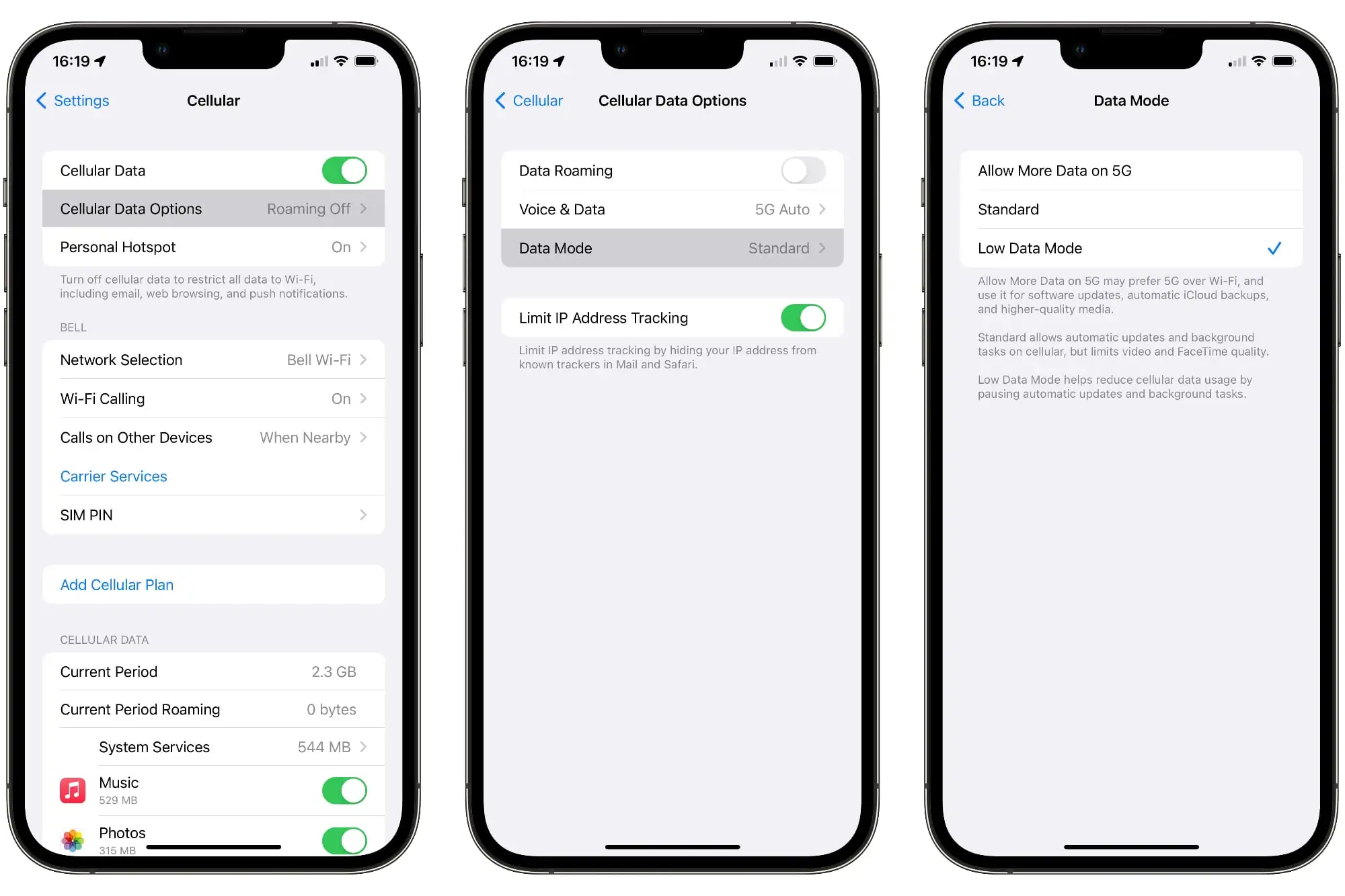
- Включите “Режим малого использования данных”.
Примечание: Если у вас есть iPhone 12 или более новая модель и вы используете 5G-план, то вы увидите опцию “Разрешить больше данных по 5G”. Включение этой опции позволяет использовать высокоскоростные данные 5G для задач, которые обычно требуют подключения Wi-Fi, таких как резервное копирование iCloud и обновление программного обеспечения.
Заключение
Отслеживание использования ваших данных является важным в современном цифровом мире. Следуя методам, описанным в данном руководстве, вы можете легко контролировать и управлять потреблением ваших данных на iPhone. Независимо от того, проверяете ли вы свое использование через настройки, используете ли коды оператора или воспользуетесь функциями экономии данных, такими как режим “Малое использование данных”, вы контролируете использование своих данных.
Не забывайте, что быть информированным о потреблении ваших данных помогает избежать неприятных сюрпризов в виде дополнительных платежей за превышение лимита. Так что возьмите контроль над своими данными, максимизируйте их использование и наслаждайтесь безупречным цифровым опытом на своем iPhone!
🔗 Ссылки на источники 1. Microsoft расширяет усилия по локализации данных в ЕС для системных журналов (TechCrunch) 2. iPhone перегревается? 10 вещей, которые вы можете попробовать перед обращением в Apple (Digital Trends) 3. Как отключить звук затвора камеры на Android-телефоне (Digital Trends) 4. Лучшие предложения по телефонам: сэкономьте на iPhone, Galaxy Z Fold 5 и других 5. Обзор Asus ROG Phone 8 Pro: PlayStation-Lite для вашего кармана (Digital Trends)
Теперь пришло время контролировать использование ваших данных и поделиться этой статьей с вашими друзьями! 📱💾💪